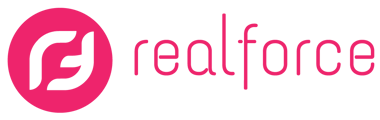Comment configurer le DNS pour l'envoi d'e-mails depuis Realforce ?
Afin d’optimiser le taux de délivrance des emails envoyés depuis Realforce, il faut mettre à jour le contenu de la zone DNS du/de vos noms de domaine que vous utilisez pour envoyer des emails.
Des règles de filtrage des serveurs ayant le droit d’envoyer des emails en votre nom est par défaut mise en place par les hébergeurs de messagerie.
Ces règles, si elles permettent que tout email illégitime puisse être détecté et mis automatiquement dans le dossier «spam» de vos destinataires, a pour effet de faire la même chose pour des email légitimes, mais dont le serveur d’envoi n’a pas été listé comme étant autorisé.
Si les serveurs utilisés par Realforce ne font pas partie de cette liste de serveurs autorisés, il se peut que certains emails soient considérés comme étant du SPAM pour certains de vos clients.
Ainsi, nous vous invitons à faire modifier la configuration de la zone DNS du/de vos noms de domaine par une personne habilitée.
Il vous faudra créer les 3 enregistrements ci-dessous, par nom de domaine:
| Type | Host / Champ | Value / Cible |
| CNAME | rfemails | u13378990.wl241.sendgrid.net |
| CNAME | RF._domainkey | RF.domainkey.u13378990.wl241.sendgrid.net |
| CNAME | RF2._domainkey | RF2.domainkey.u13378990.wl241.sendgrid.net |
Configuration des DNS depuis Infomaniak
1. Ouvrez votre compte Manager sur Infomaniak
2. Cliquez sur Domaine
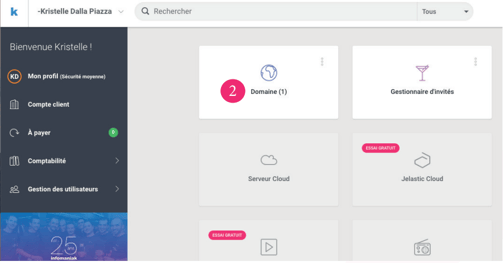
3. Cliquez sur «Modifier la zone DNS»
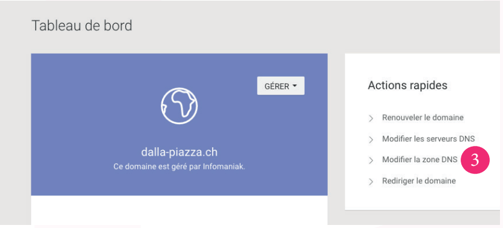
4. Ajouter une entrée
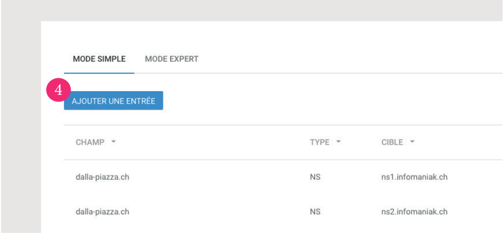
Reportez vous à la page 1, pour les valeurs à entrer:
5. Entrez le type de DNS dans «CNAME»
6. Entrez la valeur de «Champ»
7. Entrez la valeur du champ «Cible»
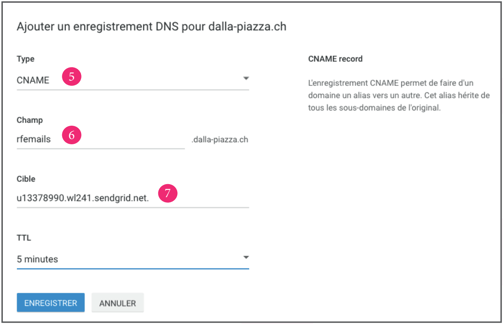
Répétez les actions 3x afin de rentrer toutes les lignes du tableau 1.
Pour Infomaniak il suffit juste de rentrer RF & RF2 dans le type DKIM.
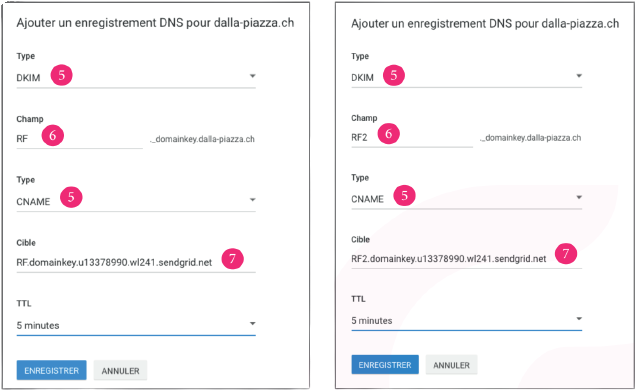
Contrôler que les valeurs entrées soient correctes comme ci-dessous :

Configuration des DNS depuis Gandi
1. Ouvrez votre compte Manager sur Gandi
2. Cliquez sur «Nom de domaine»
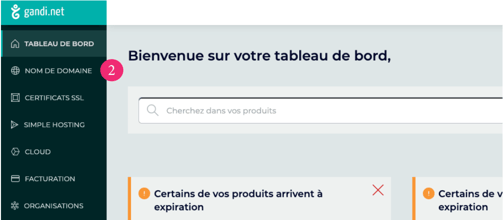
3. Cliquez sur le nom de domaine que vous voulez modifier.
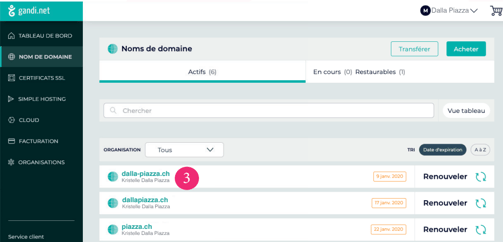
4. Cliquez sur «Enregistrements DNS»
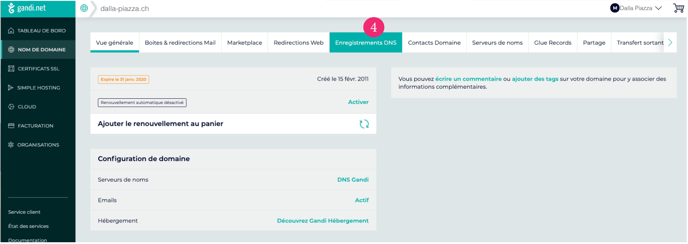
Reportez vous à la page 1, pour les valeurs à entrer:
5. Entrez le type «CNAME»
6. Entrez le type HOST dans «Nom»
7. Entrez la valeur du champ «Cible» dans nom d’hôte. Ajoutez un « . » à la fin.
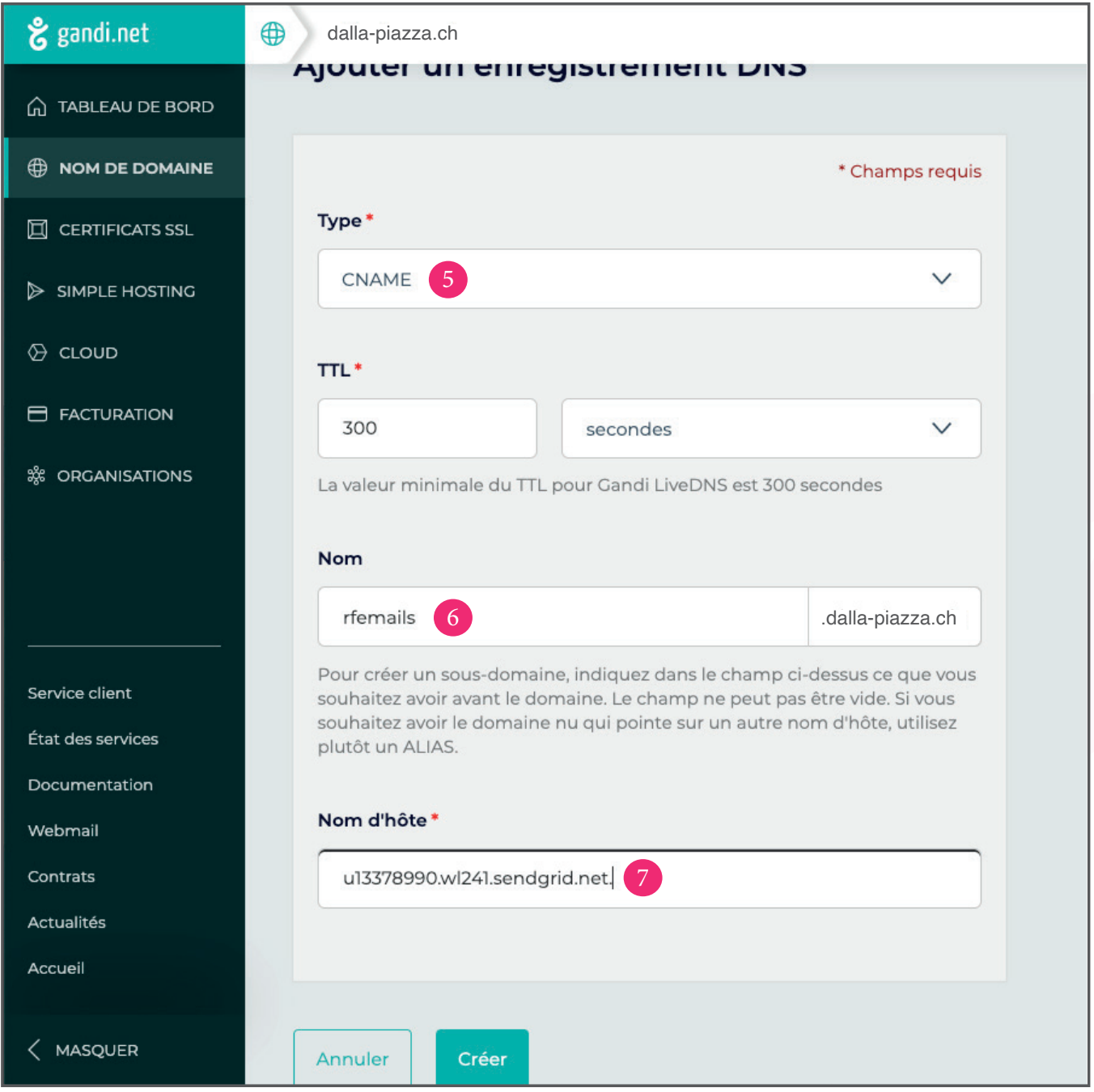
Répétez les actions 3x afin de rentrer toutes les lignes du tableau 1.
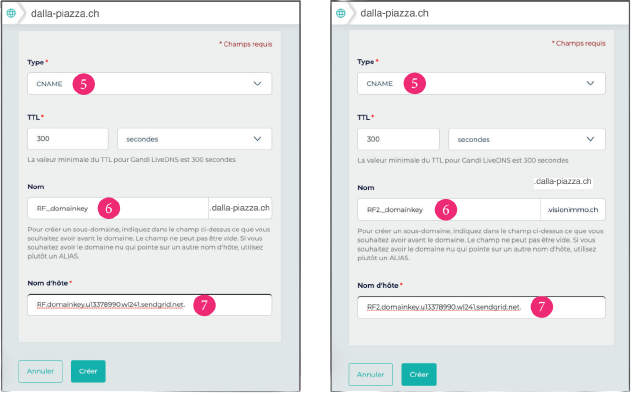
Contrôler que les valeurs entrées soient correctes comme ci-dessous :